Dell OptiPlex 3050 User Manual [po]
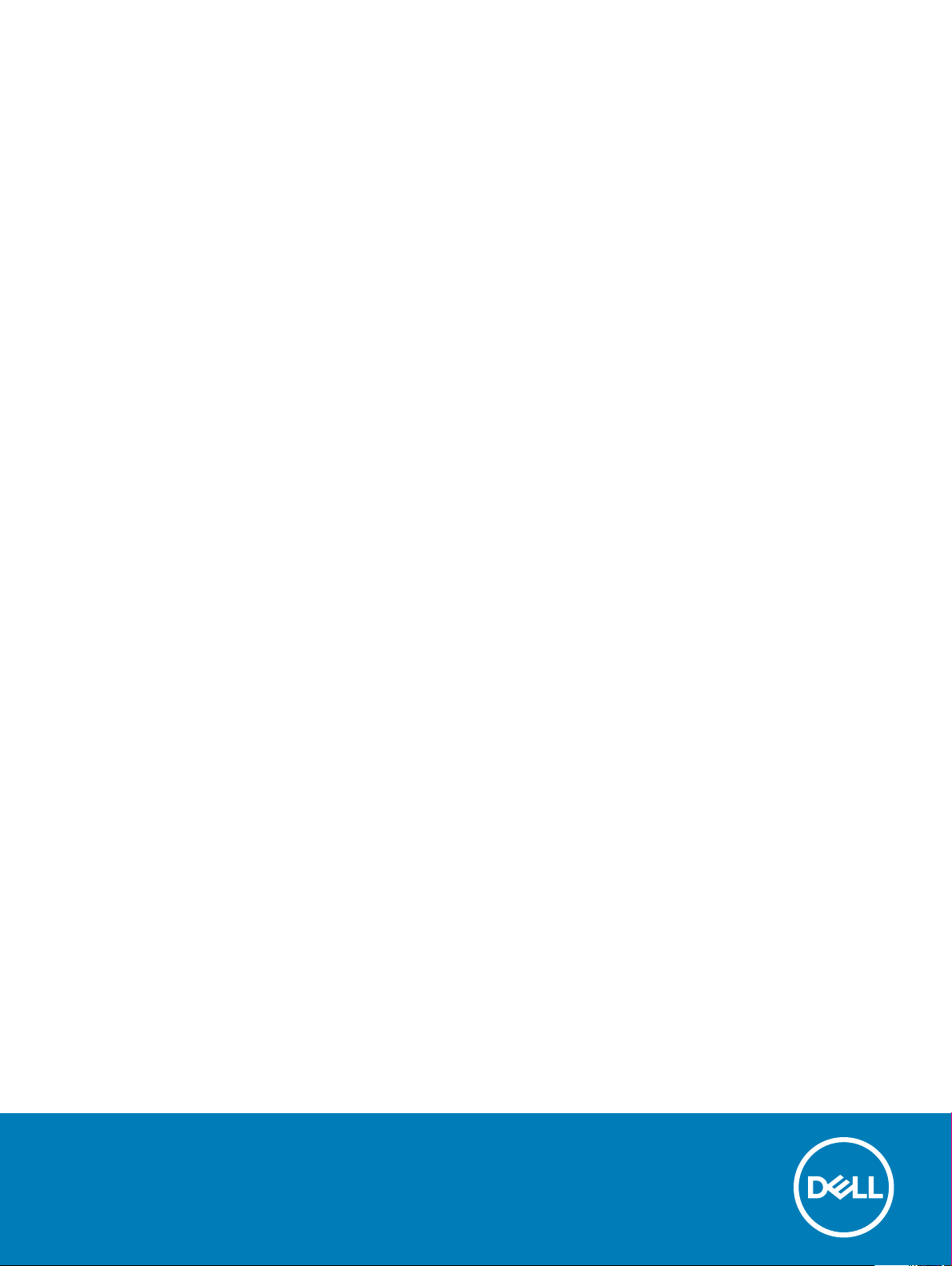
OptiPlex 3050 w obudowie typu tower
Instrukcja użytkownika
Model regulacji: D18M
Typ regulacji: D18M003
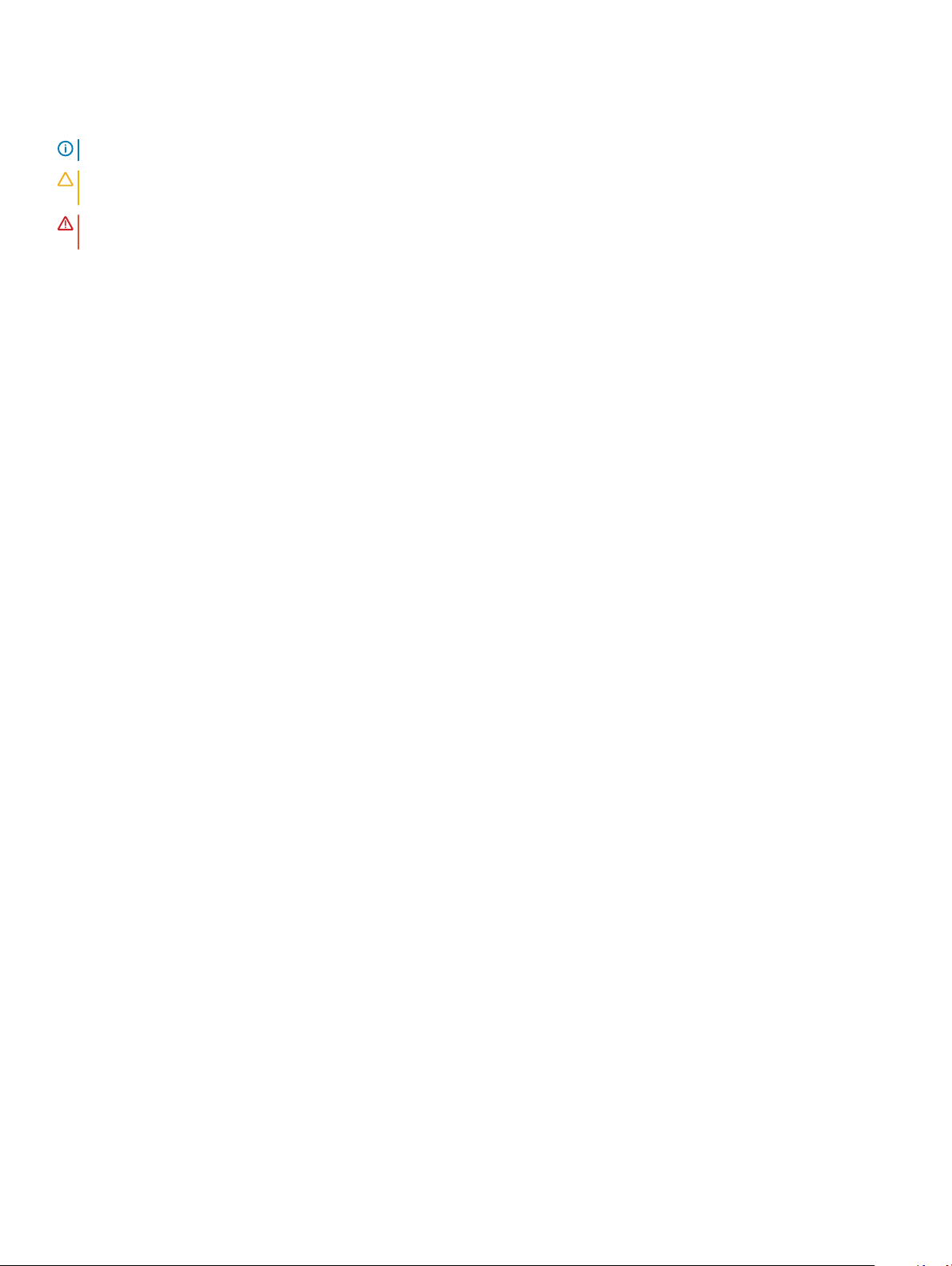
Uwagi, przestrogi i ostrzeżenia
UWAGA: Napis UWAGA oznacza ważną wiadomość, która pomoże lepiej wykorzystać komputer.
PRZESTROGA: Napis PRZESTROGA informuje o sytuacjach, w których występuje ryzyko uszkodzenia sprzętu lub utraty
danych, i przedstawia sposoby uniknięcia problemu.
OSTRZEŻENIE: Napis OSTRZEŻENIE informuje o sytuacjach, w których występuje ryzyko uszkodzenia sprzętu, obrażeń ciała
lub śmierci.
Copyright © 2017 Dell Inc. lub jej spółki zależne. Wszelkie prawa zastrzeżone. Dell, EMC i inne znaki towarowe są znakami towarowymi rmy Dell Inc. lub
jej spółek zależnych. Inne znaki towarowe mogą być znakami towarowymi ich właścicieli.
2017 - 11
Wer. A01
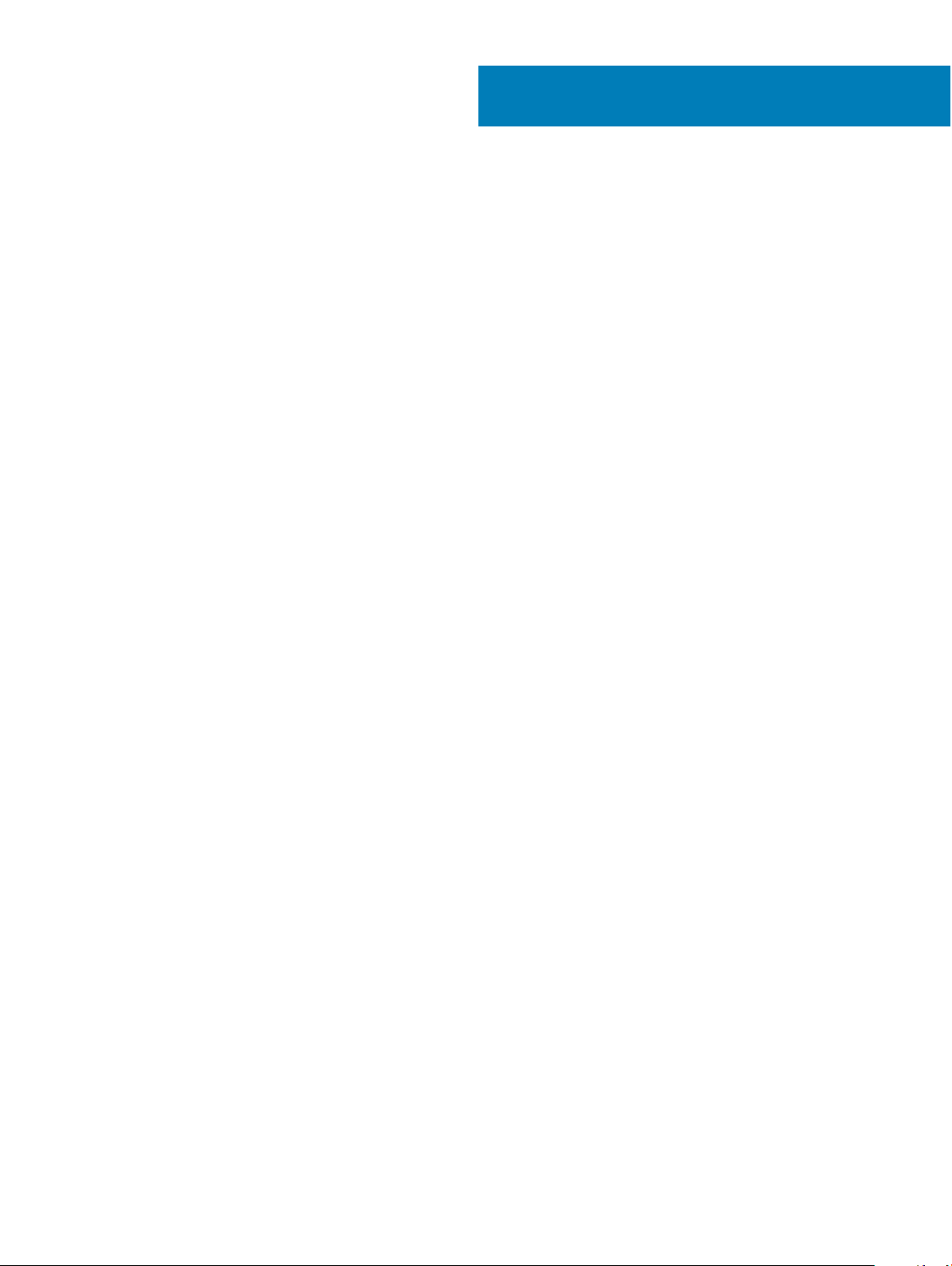
Spis treści
1 Serwisowanie komputera................................................................................................................................7
Instrukcje dotyczące bezpieczeństwa.............................................................................................................................7
Przed przystąpieniem do serwisowania komputera.......................................................................................................7
Wyłączanie komputera...................................................................................................................................................... 8
Wyłączanie komputera — Windows 10.....................................................................................................................8
Wyłączanie komputera — Windows 7...................................................................................................................... 8
Po zakończeniu serwisowania komputera.......................................................................................................................8
2 Wymontowywanie i instalowanie komponentów.............................................................................................9
Zalecane narzędzia.............................................................................................................................................................9
Pokrywa tylna.....................................................................................................................................................................9
Wymontowywanie pokrywy........................................................................................................................................9
Instalowanie pokrywy..................................................................................................................................................11
Pokrywa przednia..............................................................................................................................................................11
Wymontowywanie osłony...........................................................................................................................................11
Instalowanie osłony.....................................................................................................................................................12
Otwieranie drzwiczek panelu przedniego...................................................................................................................... 12
Podczas przechowywania............................................................................................................................................... 13
Wymontowywanie dysku twardego 3,5"..................................................................................................................13
Instalowanie zestawu dysku twardego 3,5 cala......................................................................................................15
Wymontowywanie zestawu dysku twardego 2,5 cala........................................................................................... 15
Wymontowywanie 2,5-calowego dysku ze wspornika napędu.............................................................................16
Instalowanie 2,5-calowego dysku twardego we wsporniku...................................................................................17
Instalowanie zespołu dysku twardego 2,5 cala....................................................................................................... 17
Napęd dysków optycznych..............................................................................................................................................17
Wyjmowanie napędu optycznego............................................................................................................................. 17
Instalowanie napędu optycznego............................................................................................................................. 19
M.2 PCIe SSD .................................................................................................................................................................. 19
Wymontowywanie opcjonalnego dysku SSD PCIe M.2 ........................................................................................19
Instalowanie opcjonalnego dysku SSD PCIe M.2 ..................................................................................................20
SD, czytnik kart.................................................................................................................................................................21
Wymontowywanie czytnika kart SD.........................................................................................................................21
Instalowanie czytnika kart SD...................................................................................................................................22
Moduł pamięci.................................................................................................................................................................. 22
Wymontowywanie modułu pamięci......................................................................................................................... 22
Instalowanie modułu pamięci.................................................................................................................................... 22
Karta rozszerzeń..............................................................................................................................................................23
Wymontowywanie karty rozszerzeń PCIe.............................................................................................................. 23
Instalowanie karty rozszerzeń PCIe.........................................................................................................................23
Zasilacz..............................................................................................................................................................................25
Wyjmowanie jednostki zasilacza...............................................................................................................................25
Instalowanie zasilacza................................................................................................................................................26
Karta rozszerzeń VGA..................................................................................................................................................... 27
Spis treści
3
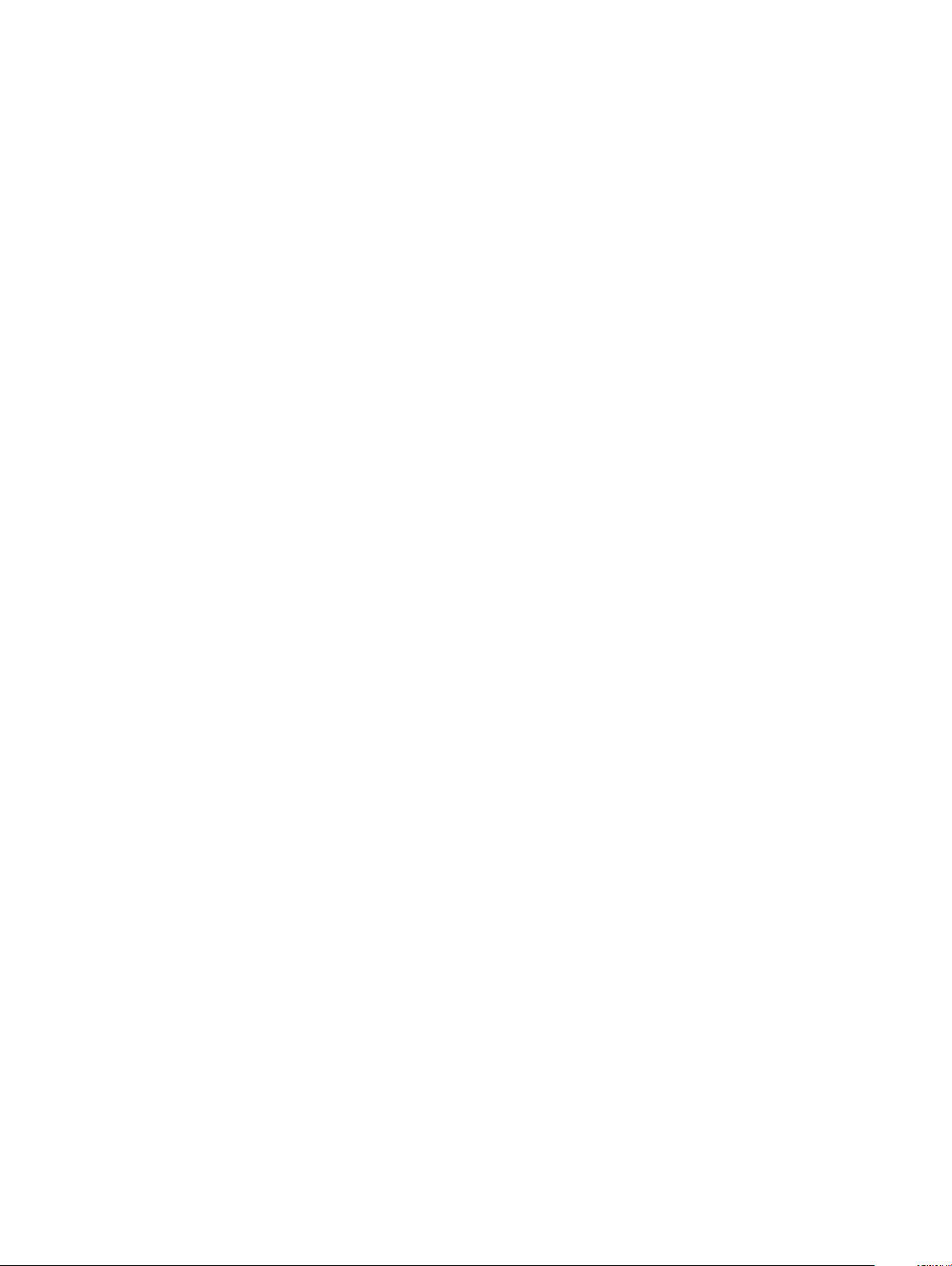
Wymontowywanie płyty rozszerzenia VGA............................................................................................................27
Instalowanie płyty rozszerzenia VGA...................................................................................................................... 28
Przełącznik czujnika naruszenia obudowy....................................................................................................................28
Wymontowywanie przełącznika czujnika naruszenia obudowy........................................................................... 28
Instalowanie przełącznika czujnika naruszenia obudowy......................................................................................29
Przełącznik zasilania........................................................................................................................................................ 29
Wymontowywanie przełącznika zasilania............................................................................................................... 29
Instalowanie przełącznika zasilania...........................................................................................................................31
Głośnik................................................................................................................................................................................31
Wymontowywanie głośnika....................................................................................................................................... 31
Instalowanie głośnika................................................................................................................................................. 33
Bateria pastylkowa...........................................................................................................................................................33
Wyjmowanie baterii pastylkowej...............................................................................................................................33
Instalowanie baterii pastylkowej............................................................................................................................... 34
Zestaw radiatora.............................................................................................................................................................. 35
Wymontowywanie zespołu radiatora.......................................................................................................................35
Instalowanie zestawu radiatora................................................................................................................................ 36
Procesor............................................................................................................................................................................36
Wymontowywanie procesora...................................................................................................................................36
Instalowanie procesora.............................................................................................................................................. 37
Wentylator systemowy....................................................................................................................................................38
Wymontowywanie wentylatora systemowego.......................................................................................................38
Instalowanie wentylatora systemowego..................................................................................................................39
Płyta systemowa..............................................................................................................................................................39
Wymontowywanie płyty systemowej......................................................................................................................39
Instalowanie płyty systemowej.................................................................................................................................42
3 Moduł pamięci Intel Optane M.2, 16 GB....................................................................................................... 44
Informacje ogólne.............................................................................................................................................................44
Moduł pamięci Intel®OptaneTM — wymagane sterowniki....................................................................................... 44
Moduł pamięci Intel Optane M.2, 16 GB........................................................................................................................44
Dane techniczne produktu..............................................................................................................................................46
Działania czynników środowiskowych...........................................................................................................................47
Rozwiązywanie problemów............................................................................................................................................ 48
4 Technologia i podzespoły............................................................................................................................. 49
Funkcje USB.....................................................................................................................................................................49
USB 3.0/USB 3.1 pierwszej generacji (SuperSpeed USB)....................................................................................49
Szybkość.....................................................................................................................................................................49
Zastosowania..............................................................................................................................................................50
Zgodność.....................................................................................................................................................................51
HDMI 1.4.............................................................................................................................................................................51
Funkcje HDMI 1.4........................................................................................................................................................51
Zalety interfejsu HDMI...............................................................................................................................................52
5 Program konguracji systemu......................................................................................................................53
Sekwencja ładowania...................................................................................................................................................... 53
4
Spis treści
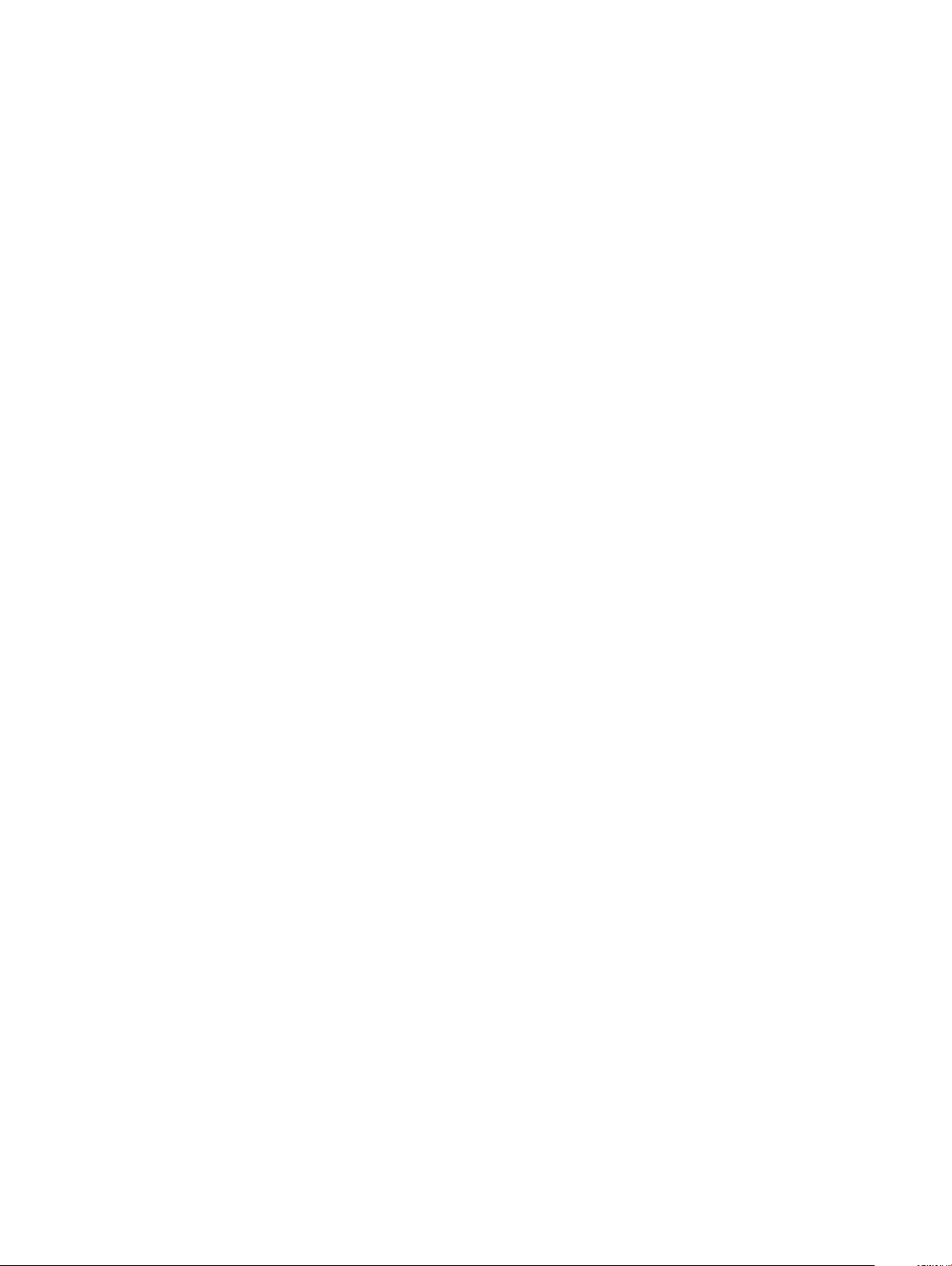
Klawisze nawigacji............................................................................................................................................................53
Hasło systemowe i hasło konguracji systemu............................................................................................................ 54
Przypisywanie hasła systemowego i hasła konguracji systemu.........................................................................54
Usuwanie lub zmienianie hasła systemowego i/lub hasła konguracji systemu................................................ 55
Opcje konguracji systemu.............................................................................................................................................55
Aktualizowanie systemu BIOS w systemie Windows.................................................................................................. 62
Aktualizowanie systemu BIOS przy użyciu pamięci ash USB...................................................................................63
Włączanie trybu Smart Power....................................................................................................................................... 64
6 Oprogramowanie......................................................................................................................................... 65
Obsługiwane systemy operacyjne..................................................................................................................................65
Pobieranie sterowników..................................................................................................................................................65
Pobieranie sterownika mikroukładu................................................................................................................................65
Sterowniki chipsetu rmy Intel.................................................................................................................................66
Pobieranie sterowników karty gracznej.......................................................................................................................66
Sterowniki karty gracznej Intel HD Graphics........................................................................................................ 67
Sterowniki kart Wi-Fi i Bluetooth rmy Intel................................................................................................................. 67
Pobieranie sterownika sieci Wi-Fi.............................................................................................................................68
Sterowniki karty dźwiękowej Realtek HD Audio...........................................................................................................68
Pobieranie sterownika karty dźwiękowej................................................................................................................ 68
7 Rozwiązywanie problemów z komputerem...................................................................................................70
Kody diagnostyczne lampki zasilania............................................................................................................................. 70
Problem z diodą LED zasilania.........................................................................................................................................71
Program diagnostyczny ePSA (Dell Enhanced Pre-Boot System Assessment) 3.0................................................ 71
Przeprowadzanie testu diagnostycznego ePSA.....................................................................................................71
Diagnostyczne komunikaty o błędach........................................................................................................................... 72
Komunikaty o błędach systemu......................................................................................................................................75
Sprawdzanie pamięci systemowej w systemie Windows 10 i Windows 7 ................................................................76
Windows 10.................................................................................................................................................................76
Windows 7...................................................................................................................................................................76
Sprawdzanie pamięci systemowej w obszarze konguracji systemu.................................................................. 76
Testowanie pamięci za pomocą programu diagnostycznego ePSA.....................................................................77
8 Dane techniczne.......................................................................................................................................... 78
Dane techniczne procesora............................................................................................................................................ 78
Dane techniczne pamięci................................................................................................................................................ 79
Dane techniczne: graka.................................................................................................................................................79
Dane techniczne dźwięku...............................................................................................................................................79
Dane techniczne: komunikacja....................................................................................................................................... 79
Specykacja pamięci masowej.......................................................................................................................................80
Dane techniczne gniazd i złączy....................................................................................................................................80
Parametry zasilania..........................................................................................................................................................80
Dane dotyczące wymiarów zycznych..........................................................................................................................81
Elementy płyty systemowej.............................................................................................................................................81
Dane techniczne dotyczące elementów sterowania i wskaźników........................................................................... 82
Parametry środowiska.....................................................................................................................................................82
Spis treści
5
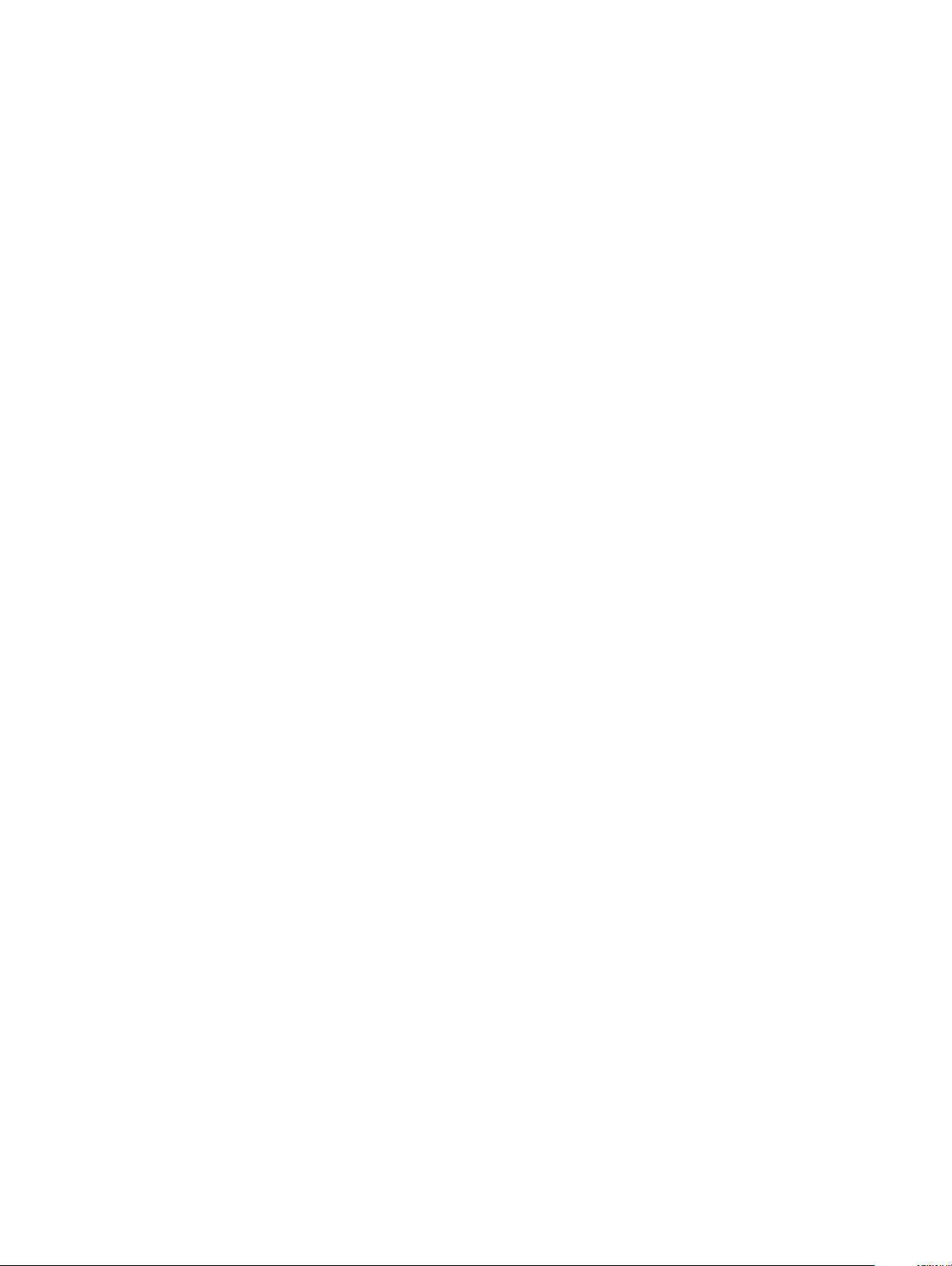
9 Kontakt z rmą Dell..................................................................................................................................... 84
6 Spis treści
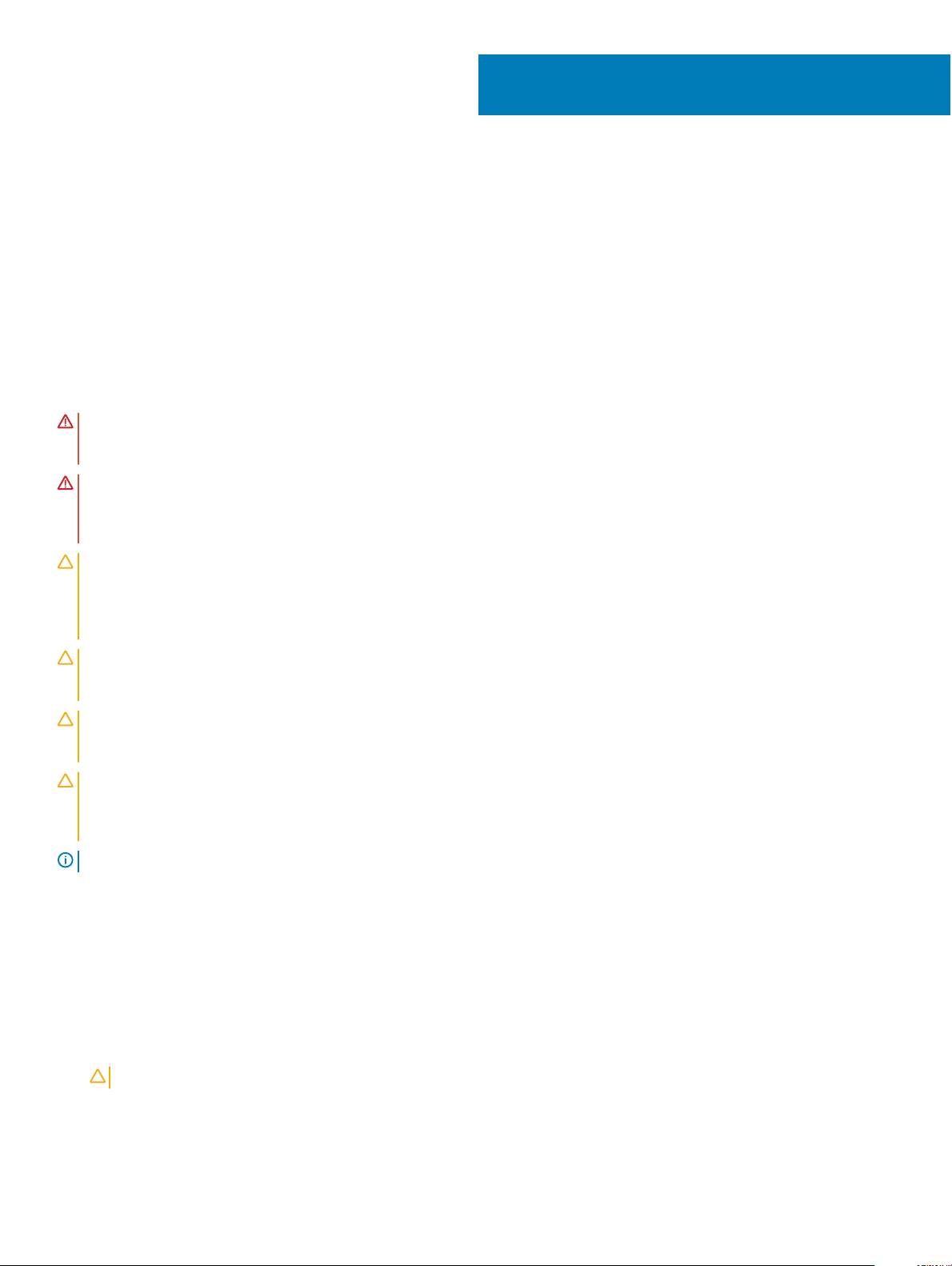
Serwisowanie komputera
Instrukcje dotyczące bezpieczeństwa
Aby uchronić komputer przed uszkodzeniem i zapewnić sobie bezpieczeństwo, należy przestrzegać następujących zaleceń dotyczących
bezpieczeństwa. O ile nie wskazano inaczej, każda procedura opisana w tym dokumencie opiera się na założeniu, że są spełnione
następujące warunki:
• Użytkownik zapoznał się z informacjami dotyczącymi bezpieczeństwa, jakie zostały dostarczone z komputerem.
• Podzespół można wymienić lub, jeśli został zakupiony oddzielnie, zainstalować przez wykonanie procedury wymontowywania w
odwrotnej kolejności.
OSTRZEŻENIE: Przed otwarciem obudowy komputera lub zdjęciem paneli należy odłączyć wszystkie źródła zasilania. Po
zakończeniu pracy należy najpierw zainstalować wszystkie pokrywy i panele oraz wkręcić śruby, a dopiero potem podłączyć
zasilanie.
OSTRZEŻENIE: Przed przystąpieniem do wykonywania czynności wymagających otwarcia obudowy komputera należy zapoznać
się z instrukcjami dotyczącymi bezpieczeństwa, dostarczonymi z komputerem. Więcej informacji na temat postępowania
zgodnego z zasadami bezpieczeństwa znajduje się na stronie dotyczącej przestrzegania przepisów pod adresem www.Dell.com/
regulatory_compliance.
PRZESTROGA: Wiele napraw może być przeprowadzanych tylko przez certykowanego technika serwisowego. Użytkownik
może jedynie samodzielnie rozwiązywać problemy oraz przeprowadzać proste naprawy opisane odpowiednio w dokumentacji
produktu lub na telefoniczne polecenie zespołu wsparcia technicznego. Uszkodzenia wynikające z napraw serwisowych
nieautoryzowanych przez rmę Dell nie są objęte gwarancją. Należy zapoznać się z instrukcjami bezpieczeństwa dostarczonymi z
produktem i przestrzegać ich.
PRZESTROGA: Aby uniknąć wyładowania elektrostatycznego, należy odprowadzać ładunki z ciała za pomocą opaski uziemiającej
zakładanej na nadgarstek lub dotykając co pewien czas niemalowanej metalowej powierzchni i jednocześnie złącza z tyłu
komputera.
PRZESTROGA: Z komponentami i kartami należy obchodzić się ostrożnie. Nie dotykać elementów ani styków na kartach. Kartę
należy trzymać za krawędzie lub za jej metalowe wsporniki. Komponenty, takie jak mikroprocesor, należy trzymać za brzegi, a nie
za styki.
PRZESTROGA: Odłączając kabel, należy pociągnąć za wtyczkę lub umieszczony na niej uchwyt, a nie za sam kabel. Niektóre
kable mają złącza z zatrzaskami; jeśli odłączasz kabel tego rodzaju, przed odłączeniem naciśnij zatrzaski. Pociągając za złącza,
należy je trzymać w linii prostej, aby uniknąć wygięcia styków. Przed podłączeniem kabla należy upewnić się, że oba złącza są
prawidłowo zorientowane i wyrównane.
UWAGA: Kolor komputera i niektórych części może różnić się nieznacznie od pokazanych w tym dokumencie.
1
Przed przystąpieniem do serwisowania komputera
Aby uniknąć uszkodzenia komputera, wykonaj następujące czynności przed rozpoczęciem pracy wewnątrz komputera.
1 Przestrzegaj Instrukcji dotyczących bezpieczeństwa.
2 Sprawdź, czy powierzchnia robocza jest płaska i czysta, aby uniknąć porysowania komputera.
3 Pamiętaj, aby wykonać czynności opisane w sekcji Wyłączanie komputera.
4 Odłącz od komputera wszystkie kable sieciowe.
PRZESTROGA
5 Odłącz komputer i wszystkie urządzenia peryferyjne od gniazdek elektrycznych.
6 Po odłączeniu komputera od źródła zasilania naciśnij i przytrzymaj przycisk zasilania, aby odprowadzić ładunki elektryczne z płyty
systemowej.
: Kabel sieciowy należy odłączyć najpierw od komputera, a następnie od urządzenia sieciowego.
Serwisowanie komputera 7
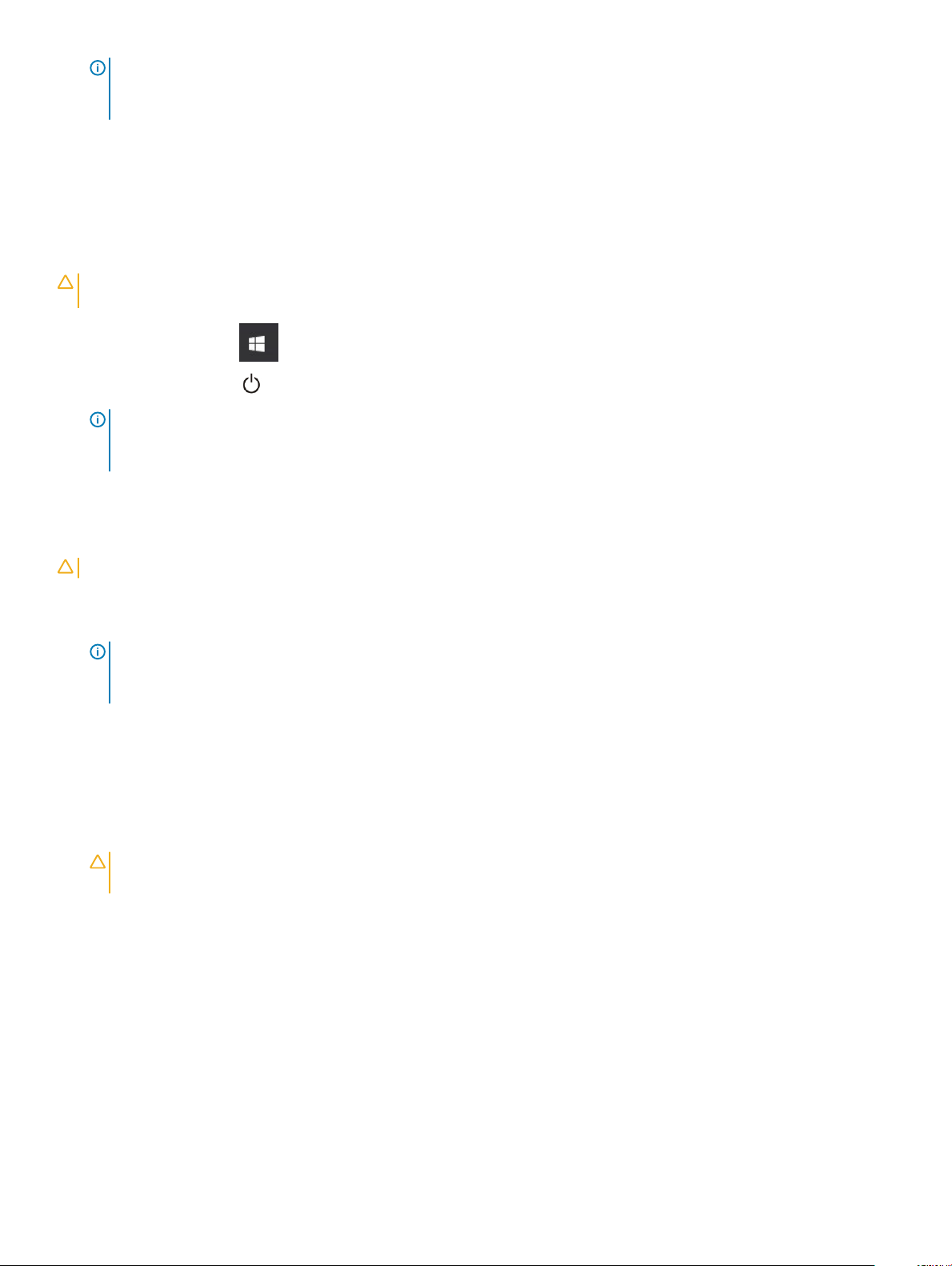
UWAGA: Aby uniknąć wyładowania elektrostatycznego, należy podczas dotykania złącza z tyłu komputera odprowadzać
ładunki z ciała za pomocą opaski uziemiającej zakładanej na nadgarstek lub dotykając co pewien czas niemalowanej
metalowej powierzchni.
Wyłączanie komputera
Wyłączanie komputera — Windows 10
PRZESTROGA: Aby zapobiec utracie danych, należy przed wyłączeniem komputera zapisać i zamknąć wszystkie otwarte pliki
oraz zakończyć wszystkie programy.
1 Kliknij lub stuknij przycisk .
Kliknij lub stuknij przycisk , a następnie kliknij lub stuknij polecenie Wyłącz.
2
UWAGA: Sprawdź, czy komputer i wszystkie podłączone urządzenia są wyłączone. Jeśli komputer i podłączone do niego
urządzenia nie wyłączyły się automatycznie po wyłączeniu systemu operacyjnego, naciśnij przycisk zasilania i przytrzymaj
go przez około 6 sekundy w celu ich wyłączenia.
Wyłączanie komputera — Windows 7
PRZESTROGA
1 Kliknij przycisk Start (Rozpocznij).
2 Kliknij polecenie Zamknij.
UWAGA
urządzenia nie wyłączyły się automatycznie po wyłączeniu systemu operacyjnego, naciśnij przycisk zasilania i przytrzymaj
go przez około 6 sekundy w celu ich wyłączenia.
: Aby zapobiec utracie danych, należy zapisać i zamknąć wszystkie otwarte pliki i zakończyć wszystkie programy.
: Sprawdź, czy komputer i wszystkie podłączone urządzenia są wyłączone. Jeśli komputer i podłączone do niego
Po zakończeniu serwisowania komputera
Po zainstalowaniu lub dokonaniu wymiany sprzętu, ale jeszcze przed włączeniem komputera, podłącz wszelkie urządzenia zewnętrzne,
karty i kable.
1 Podłącz do komputera kable telefoniczne lub sieciowe.
PRZESTROGA
komputera.
2 Podłącz komputer i wszystkie urządzenia peryferyjne do gniazdek elektrycznych.
3 Włącz komputer.
4 W razie potrzeby uruchom program ePSA Diagnostics, aby sprawdzić, czy komputer działa prawidłowo.
: Aby podłączyć kabel sieciowy, należy najpierw podłączyć go do urządzenia sieciowego, a następnie do
Serwisowanie komputera
8

Wymontowywanie i instalowanie komponentów
Ta sekcja zawiera szczegółowe instrukcje wymontowywania i instalowania komponentów w komputerze.
Zalecane narzędzia
Procedury przedstawione w tym dokumencie wymagają użycia następujących narzędzi:
• Mały wkrętak z płaskim grotem
• Wkrętak krzyżakowy nr 1
• Mały rysik z tworzywa sztucznego
Pokrywa tylna
Wymontowywanie pokrywy
1 Wykonaj procedurę przedstawioną w sekcji Przed przystąpieniem do serwisowania komputera.
2 Aby zdjąć pokrywę górną:
a Poluzuj śrubę mocującą pokrywę do komputera [1].
b Przesuń pokrywę ku tyłowi komputera [2].
2
Wymontowywanie i instalowanie komponentów 9

3 Unieś pokrywę i zdejmij ją z komputera.
10
Wymontowywanie i instalowanie komponentów

Instalowanie pokrywy
1 Umieść pokrywę na komputerze i przesuń ją do przodu, aby ją osadzić (charakterystyczne kliknięcie).
2 Wkręć śruby mocujące pokrywę do komputera.
3 Wykonaj procedurę przedstawioną w sekcji Po zakończeniu serwisowania komputera.
Pokrywa przednia
Wymontowywanie osłony
1 Wykonaj procedurę przedstawioną w sekcji Przed przystąpieniem do serwisowania komputera.
2 Zdejmij pokrywę.
3 Aby wymontować osłonę:
a Unieś zaczepy, aby uwolnić osłonę z komputera [1].
b Zsuń osłonę z obudowy [2].
Wymontowywanie i instalowanie komponentów
11

Instalowanie osłony
1 Wyrównaj osłonę z miejscami na zaczepy w obudowie.
2 Dociśnij osłonę, aby zaczepy zatrzasnęły się.
3 Zainstaluj pokrywę.
4 Wykonaj procedurę przedstawioną w sekcji Po zakończeniu serwisowania komputera.
Otwieranie drzwiczek panelu przedniego
1 Wykonaj procedurę przedstawioną w sekcji Przed przystąpieniem do serwisowania komputera.
2 Wymontuj następujące elementy:
a pokrywa
b osłona
PRZESTROGA
szerokość otwarcia jest widoczna na ilustracji na drzwiczkach panelu przedniego.
UWAGA: Zamieszczone ilustracje mają jedynie charakter poglądowy. Rzeczywisty produkt może wyglądać inaczej, w
zależności od modelu, konguracji, funkcji i/lub rozszerzeń
3 Pociągnij drzwiczki panelu przedniego, aby je otworzyć.
Wymontowywanie i instalowanie komponentów
12
: Drzwiczki panelu przedniego otwierają się tylko w ograniczonym zakresie. Maksymalna dozwolona

Podczas przechowywania
Wymontowywanie dysku twardego 3,5"
1 Wykonaj procedurę przedstawioną w sekcji Przed przystąpieniem do serwisowania komputera.
2 Wymontuj następujące elementy:
a pokrywa
b osłona
3 Wykonaj następujące czynności, aby wymontować zestaw dysku twardego:
a Odłącz kable zestawu dysku twardego od dysku twardego (1).
Wymontowywanie i instalowanie komponentów
13
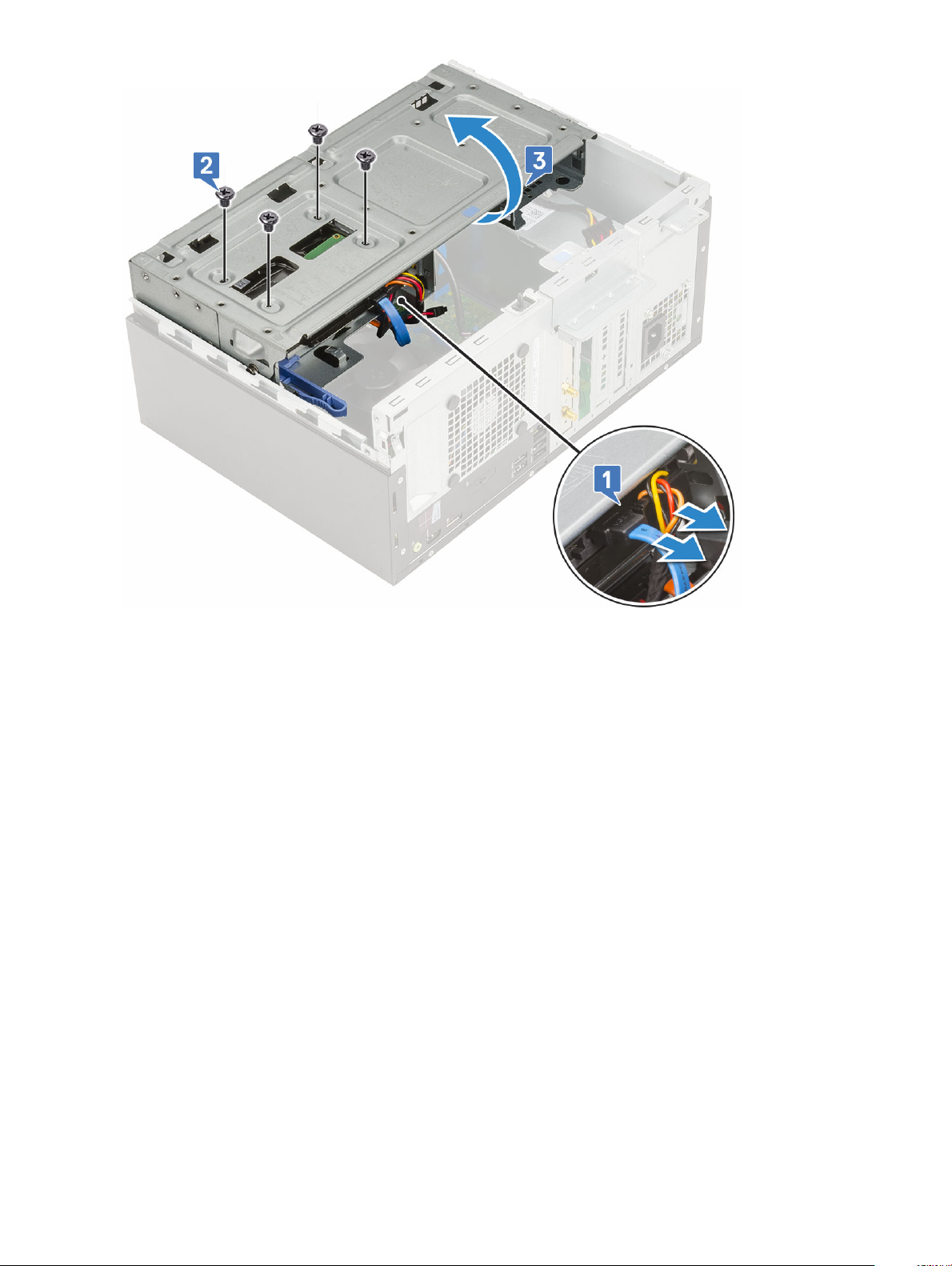
b Wykręć 4 śruby mocujące dysk twardy do obudowy (2).
c Odwróć wnękę pamięci masowej, aby zobaczyć dysk twardy (3).
14
Wymontowywanie i instalowanie komponentów

d Wsuń dysk twardy, jak pokazano wyżej.
Instalowanie zestawu dysku twardego 3,5 cala
1 Umieść zespół dysku twardego w szczelinie komputera do chwili zatrzaśnięcia na swoim miejscu.
2 Zamknij drzwiczki panelu przedniego.
3 Podłącz kabel SATA i kabel zasilania do dysku twardego.
4 Zainstaluj następujące elementy:
a osłona
b pokrywa
5 Wykonaj procedurę przedstawioną w sekcji Po zakończeniu serwisowania komputera.
Wymontowywanie zestawu dysku twardego 2,5 cala
1 Wykonaj procedurę przedstawioną w sekcji Przed przystąpieniem do serwisowania komputera.
2 Wymontuj następujące elementy:
a pokrywa
b osłona
3 Otwórz drzwiczki panelu przedniego.
4 Wykonaj następujące czynności, aby wymontować zestaw dysku twardego:
a Odłącz kable zestawu dysku twardego od złączy napędu [1].
b Naciśnij niebieskie zaczepy po obu stronach [2] i wyjmij zestaw dysku twardego z komputera [3].
Wymontowywanie i instalowanie komponentów
15

Wymontowywanie 2,5-calowego dysku ze wspornika napędu
1 Wykonaj procedury przedstawione w sekcji Przed przystąpieniem do serwisowania komputera.
2 Wymontuj następujące elementy:
a pokrywa
b osłona
c zestaw dysku 2,5 cala
3 Aby wymontować dysk:
a Wyjmij wspornik napędu z jednej strony, aby wysunąć kołki wspornika z otworów w dysku [1].
b Wyjmij dysk ze wspornika napędu [2].
Wymontowywanie i instalowanie komponentów
16
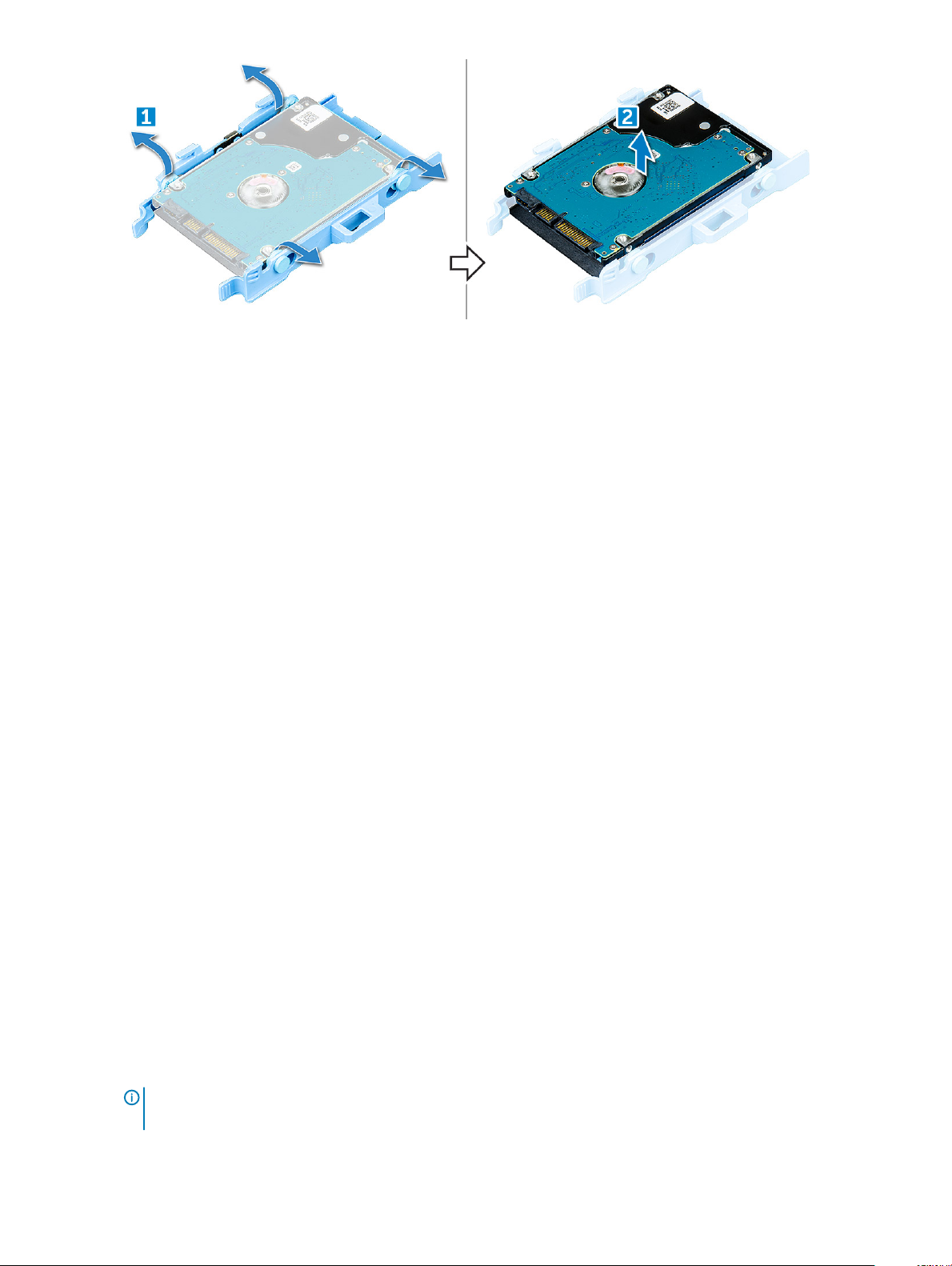
Instalowanie 2,5-calowego dysku twardego we wsporniku
1 Zegnij drugi koniec wspornika dysku twardego, dopasuj i wsuń kołki na wsporniku do otworów z drugiej strony dysku twardego.
2 Wsuń dysk twardy do wspornika tak, aby zaskoczył na swoim miejscu (charakterystyczne "kliknięcie").
3 Zainstaluj następujące elementy:
a zestaw dysku twardego
b osłona
c pokrywa
4 Wykonaj procedurę przedstawioną w sekcji Po zakończeniu serwisowania komputera.
Instalowanie zespołu dysku twardego 2,5 cala
1 Umieść zestaw dysku twardego w gnieździe komputera, aż zatrzaśnie się na swoim miejscu.
2 Zamknij drzwiczki panelu przedniego.
3 Podłącz kabel SATA i kabel zasilania do złączy dysku twardego.
4 Zainstaluj następujące elementy:
• osłona
• pokrywa
5 Wykonaj procedurę przedstawioną w sekcji Po zakończeniu serwisowania komputera.
Napęd dysków optycznych
Wyjmowanie napędu optycznego
1 Wykonaj procedurę przedstawioną w sekcji Przed przystąpieniem do serwisowania komputera.
2 Wymontuj następujące elementy:
a pokrywa
b osłona
3 Otwórz drzwiczki panelu przedniego.
4 Aby wymontować zestaw napędu optycznego:
a Odłącz kabel danych i kabel zasilania od złączy napędu dysków optycznych [1].
UWAGA
napędu.
b Zamknij drzwiczki panelu przedniego [2].
: Aby można było odłączyć kable od złączy, może być konieczne wyjęcie kabli z zaczepów pod obudową
Wymontowywanie i instalowanie komponentów
17
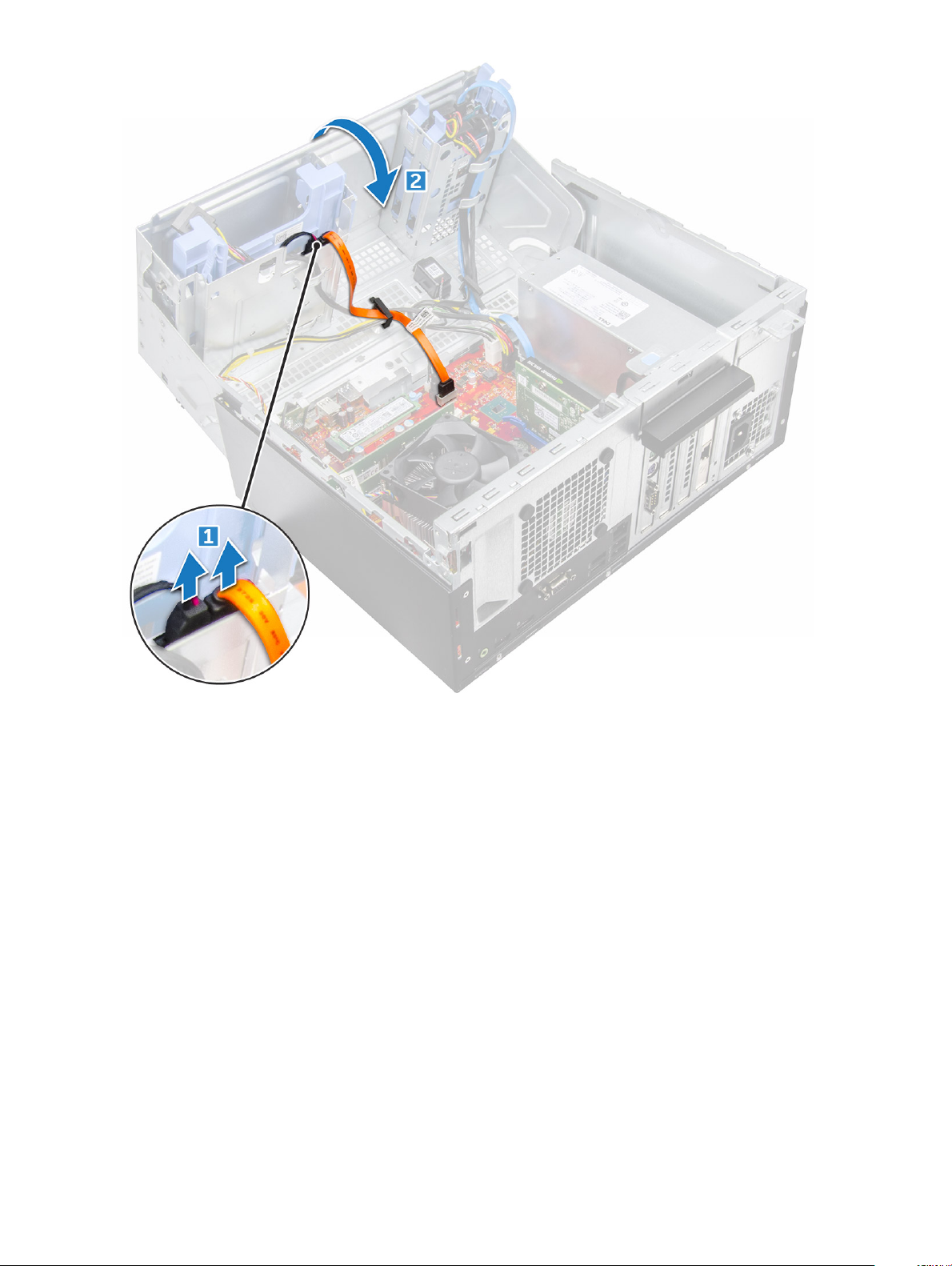
c Naciśnij niebieski zatrzask zwalniający [1] i wysuń napęd dysków optycznych z komputera [2].
18
Wymontowywanie i instalowanie komponentów

Instalowanie napędu optycznego
1 Włóż napęd dysków optycznych do wnęki i dociśnij, aby go zamocować (charakterystyczne kliknięcie).
2 Otwórz drzwiczki panelu przedniego.
3 Poprowadź kabel danych i kabel zasilania pod obudową napędu.
4 Podłącz kabel danych i kabel zasilania do złączy napędu dysków optycznych.
5 Zamknij drzwiczki panelu przedniego.
6 Zainstaluj następujące elementy:
a osłona
b pokrywa
7 Wykonaj procedurę przedstawioną w sekcji Po zakończeniu serwisowania komputera.
M.2 PCIe SSD
Wymontowywanie opcjonalnego dysku SSD PCIe M.2
1 Wykonaj procedurę przedstawioną w sekcji Przed przystąpieniem do serwisowania komputera.
2 Wymontuj następujące elementy:
a pokrywa
b osłona
Wymontowywanie i instalowanie komponentów
19

3 Otwórz drzwiczki panelu przedniego.
4 Aby wymontować kartę M.2 PCIe SSD, wykonaj następujące czynności:
a Pociągnij za niebieski zaczep mocujący kartę SSD PCIe M.2 do płyty systemowej [1].
b Wyjmij kartę SSD PCIe M.2 z gniazda na płycie systemowej [2].
Instalowanie opcjonalnego dysku SSD PCIe M.2
1 Umieść kartę SSD PCIe M.2 w gnieździe.
2 Naciśnij niebieski zaczep, aby zabezpieczyć kartę SSD PCIe M.2.
3 Zamknij drzwiczki panelu przedniego.
4 Zainstaluj następujące elementy:
a osłona
b pokrywa
5 Wykonaj procedurę przedstawioną w sekcji Po zakończeniu serwisowania komputera.
Wymontowywanie i instalowanie komponentów
20

SD, czytnik kart
Wymontowywanie czytnika kart SD
1 Wykonaj procedurę przedstawioną w sekcji Przed przystąpieniem do serwisowania komputera.
2 Wymontuj następujące elementy:
a pokrywa
b osłona
3 Otwórz drzwiczki panelu przedniego.
4 Aby wymontować czytnik kart SD, wykonaj następujące czynności:
a Odłącz kabel czytnika kart SD od złącza na płycie systemowej [1].
b Wykręć śrubę mocującą czytnik kart SD do drzwiczek panelu przedniego [2].
c Wyjmij czytnik kart pamięci SD z komputera [3].
Wymontowywanie i instalowanie komponentów 21
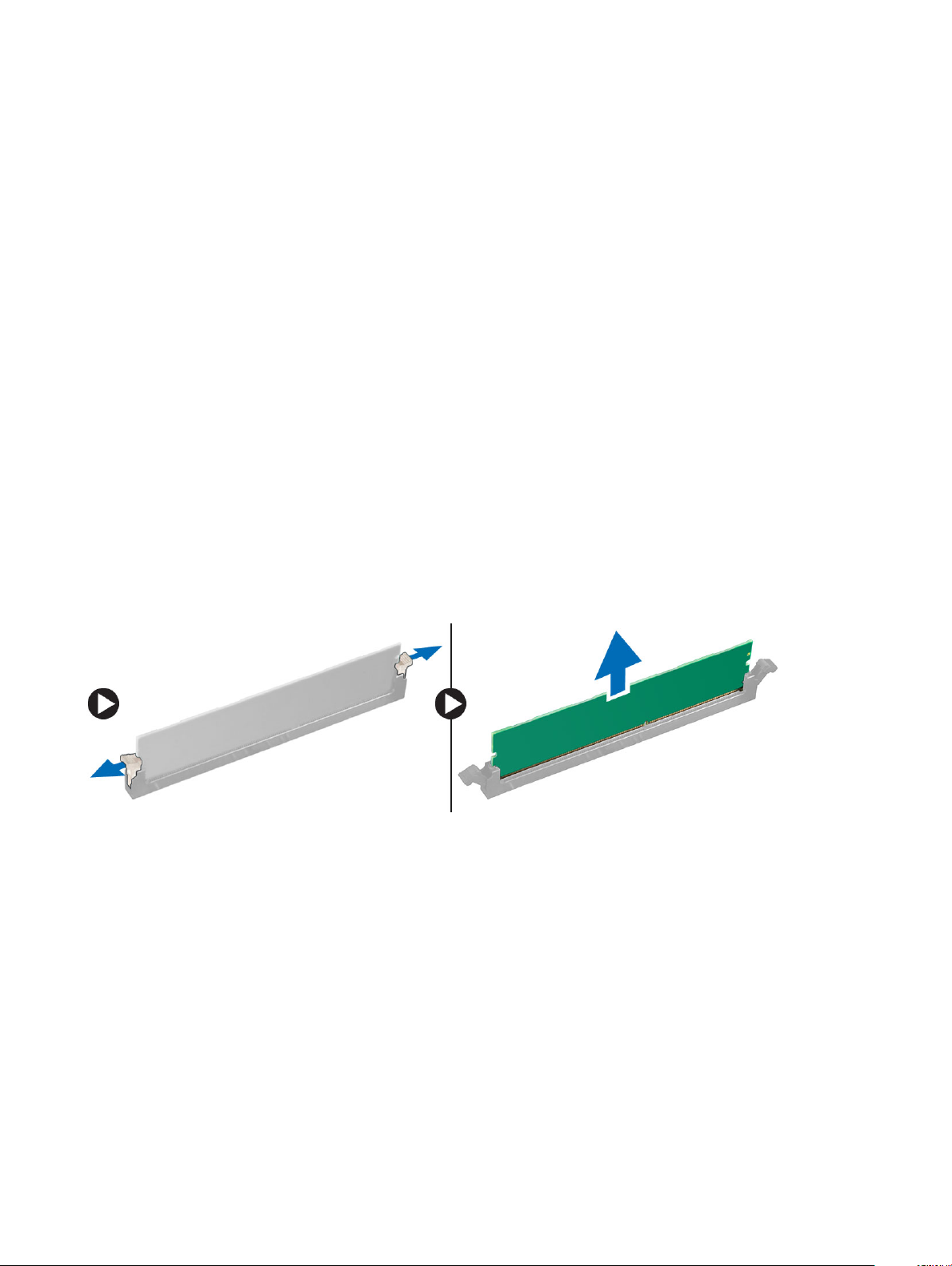
Instalowanie czytnika kart SD
1 Umieść czytnik kart SD w gnieździe na drzwiczkach panelu przedniego.
2 Dokręć śrubę mocującą czytnik kart SD do drzwiczek panelu przedniego.
3 Podłącz przewód czytnika kart SD do złącza na płycie systemowej.
4 Zamknij drzwiczki panelu przedniego.
5 Zainstaluj następujące elementy:
a osłona
b pokrywa
6 Wykonaj procedurę przedstawioną w sekcji Po zakończeniu serwisowania komputera.
Moduł pamięci
Wymontowywanie modułu pamięci
1 Wykonaj procedurę przedstawioną w sekcji Przed przystąpieniem do serwisowania komputera.
2 Wymontuj następujące elementy:
a pokrywa
b osłona
3 Otwórz drzwiczki panelu przedniego.
4 Aby wymontować moduł pamięci, wykonaj następujące czynności:
a Naciśnij zaczepy mocujące po obu stronach modułu pamięci.
b Wyjmij moduł pamięci z gniazda na płycie systemowej.
Instalowanie modułu pamięci
1 Dopasuj wycięcie w module pamięci do wypustki w gnieździe.
2 Umieść moduł pamięci w gnieździe.
3 Dociśnij moduł pamięci, aż zatrzaski mocujące zablokują moduł w gnieździe.
4 Zamknij drzwiczki panelu przedniego.
5 Zainstaluj następujące elementy:
a pokrywa
b osłona
6 Wykonaj procedurę przedstawioną w sekcji Po zakończeniu serwisowania komputera.
Wymontowywanie i instalowanie komponentów
22

Karta rozszerzeń
Wymontowywanie karty rozszerzeń PCIe
1 Wykonaj procedurę przedstawioną w sekcji Przed przystąpieniem do serwisowania komputera.
2 Wymontuj następujące elementy:
a pokrywa
b osłona
3 Otwórz drzwiczki panelu przedniego.
4 Aby wyjąć kartę rozszerzeń PCIe, wykonaj następujące czynności:
a Pociągnij zatrzask zwalniający, aby uwolnić kartę rozszerzeń PCIe [1].
b Naciśnij zaczep mocujący kartę [2] i wyjmij kartę rozszerzeń PCIe z komputera [3].
UWAGA: Ta czynność dotyczy tylko złączy z zatrzaskiem mocującym kartę. W przypadku innych złączy należy wyjąć
kartę rozszerzeń PCIe z komputera.
5 Powtórz powyższą procedurę, aby wymontować pozostałe karty rozszerzeń PCIe.
Instalowanie karty rozszerzeń PCIe
1 Pociągnij do tyłu zatrzask zwalniający, aby go otworzyć [1].
2 Aby wymontować wsporniki PCIe (1 i 3), jak pokazano poniżej, włóż śrubokręt w otwór wspornika PCIe i popchnij go zdecydowanie,
aby uwolnić wspornik [2], a następnie wyjmij wspornik z komputera.
Wymontowywanie i instalowanie komponentów
23

UWAGA: Aby wymontować wsporniki PCIe (2 i 4), popchnij wspornik do góry z wnętrza komputera, aby go uwolnić, a
następnie wyjmij wspornik z komputera.
3 Włóż kartę rozszerzeń PCIe do gniazda na płycie systemowej.
4
5 Powtórz powyższą procedurę, aby zainstalować pozostałe karty rozszerzeń PCIe.
6 Zamknij zatrzask zwalniający.
7 Zamknij drzwiczki panelu przedniego.
8 Zainstaluj następujące elementy:
9 Wykonaj procedurę przedstawioną w sekcji Po zakończeniu serwisowania komputera.
UWAGA
krok.
Naciśnij zatrzask, aby zamocować kartę rozszerzeń PCIe w gnieździe.
a osłona
b pokrywa
Wymontowywanie i instalowanie komponentów
24
: Ta czynność dotyczy tylko złączy z zatrzaskiem mocującym kartę. W przypadku innych złączy należy pominąć ten

Zasilacz
Wyjmowanie jednostki zasilacza
1 Wykonaj procedurę przedstawioną w sekcji Przed przystąpieniem do serwisowania komputera.
2 Wymontuj następujące elementy:
a pokrywa
b osłona
3 Otwórz drzwiczki panelu przedniego.
4 Aby zwolnić zasilacz:
a Odłącz kable zasilacza od złączy na płycie systemowej [1] [2].
b Pociągnij zatrzask zwalniający [3].
c Wyjmij kable zasilacza z zacisku [4].
d Wykręć śruby mocujące dysk PSU do komputera [5].
5 Aby wymontować zasilacz, wykonaj następujące czynności:
a Naciśnij zaczep zwalniający [1].
b Przesuń i wyjmij zasilacz z komputera [2].
Wymontowywanie i instalowanie komponentów
25

Instalowanie zasilacza
1 Włóż zasilacz do wnęki i przesuń go do tyłu komputera, aż zostanie zablokowany (charakterystyczne kliknięcie).
2 Wkręć śruby mocujące zasilacz do komputera.
3 Umieść kable zasilacza w zaciskach.
4 Podłącz kable zasilacza do płyty systemowej.
5 Zamknij drzwiczki panelu przedniego.
6 Zainstaluj następujące elementy:
a osłona
b pokrywa
7 Wykonaj procedurę przedstawioną w sekcji Po zakończeniu serwisowania komputera.
Wymontowywanie i instalowanie komponentów
26
